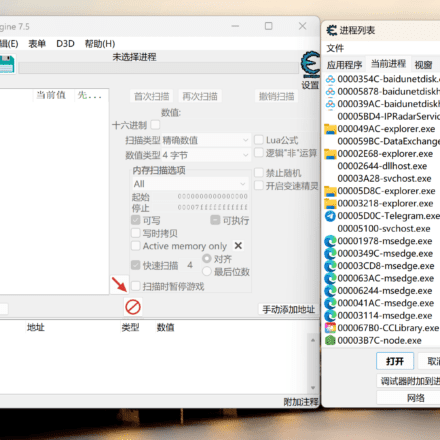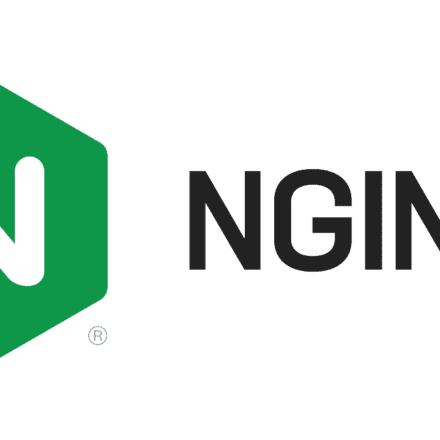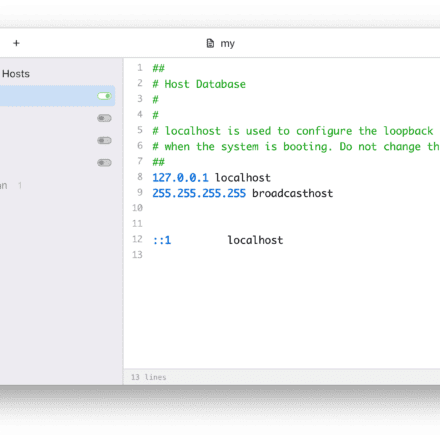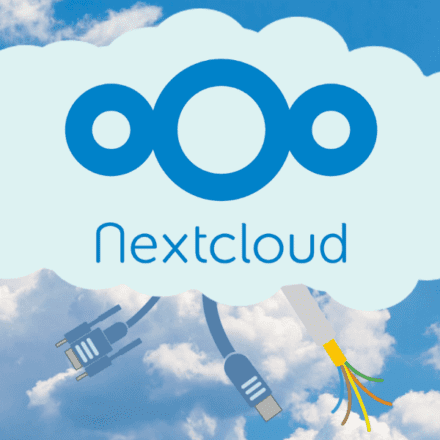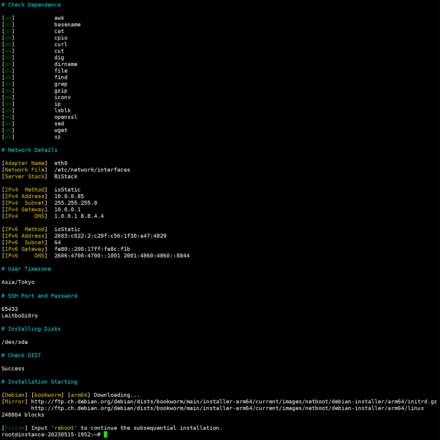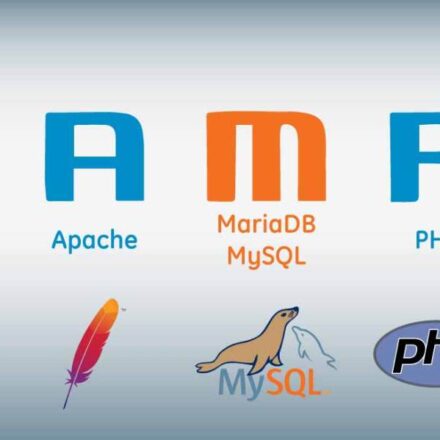우수한 소프트웨어와 실용적인 튜토리얼
1. ImageMagick의 역할:
이미지매직 사진을 만들고, 편집하고, 합성하는 데 사용되는 소프트웨어입니다. 다양한 형식의 사진을 읽고, 변환하고, 쓸 수 있습니다.
기능으로는 이미지 자르기, 색상 교체, 다양한 효과 적용, 이미지 회전, 미러링, 이미지에 텍스트 쓰기 등이 있습니다.
둘째, yum을 사용하여 ImageMagick을 설치합니다.
1. yum으로 ImageMagick 설치
[root@uzbox]# yum으로 ImageMagick을 설치하세요
참고: 소프트웨어 패키지 이름의 I와 M은 모두 대문자로 시작합니다.
2. 소프트웨어가 성공적으로 설치되었는지 확인하세요?
[root@uzbox ~]# 여기서 변환
변환: /usr/bin/convert /usr/share/man/man1/convert.1.gz
3. 현재 설치된 ImageMagick 버전 및 도움말 보기
1. 버전 확인
[root@uzbox ~]# 변환 -버전
버전: ImageMagick 6.9.10-86 Q16 x86_64 2020-01-13 https://imagemagick.org
저작권: © 1999-2020 ImageMagick Studio LLC
라이센스: https://imagemagick.org/script/license.php
특징: Cipher DPC 모듈 OpenMP(4.5)
대리인(내장): bzlib cairo fftwfontconfig freetype gslib gvc jbig jng jp2 jpeg
lcms ltdl lzma openexr pangocairo png ps raqm raw rsvg tiff webp wmf x xml zlib
2. 도움말 보기
[root@uzbox ~]# 변환 --도움말
3. 매뉴얼을 확인하세요
[root@uzbox ~]# man ImageMagick
넷째, imagemagick에서 지원하는 기능을 확인하세요.
1. imagemagick에서 지원하는 모든 형식을 나열하세요.
[root@uzbox ~]# convert -list format
2. 현재 imagemagick 버전이 지원하는지 확인하세요.웹피
[root@uzbox conf.d]# 변환 -list 형식 | grep -i webp
WEBP* WEBP rw+ WebP 이미지 형식(libwebp 1.0.0 [020E])
3. 사용 가능한 모든 글꼴을 표시합니다.
[root@uzbox ~]$ convert -list 글꼴
4. 모든 색상 채널 유형 표시
[root@uzbox ~]$ 변환 -채널 목록
5. 모든 색상 공간 표시
[root@uzbox ~]$ 변환 -색공간 목록
6. 모든 픽셀 압축 유형 표시
[root@uzbox ~]$ 변환 - 목록 압축
7. 모든 색상 이름 표시
[root@uzbox ~]$ convert -list color
8. 모든 필터 표시
[root@uzbox ~]$ 변환 -필터 목록
가장 일반적으로 사용되는 예 중 하나인 WebP 썸네일 생성:
웹사이트에 사용할 이미지의 webp 썸네일을 생성합니다.
1. 원본 이미지가 너무 커서 웹사이트 페이지에 직접 표시하기 어려운 경우,
서버 트래픽이 낭비될 뿐만 아니라, 사용자가 해당 페이지를 여는 데도 많은 시간이 걸립니다.
그러면 썸네일을 생성해 보겠습니다.
웹용 썸네일은 jpg 또는 webp 형식이 가능합니다.
두 개의 썸네일을 생성하고 크기를 비교합니다.
2. 배경화면을 다운로드해서 테스트 이미지로 사용해보세요
[root@uzbox ~]# wget https://uzbox.com/wp-content/uploads/2021/01/2021012209524593.jpg
이 이미지의 크기를 확인하세요
[root@uzbox ~]# ll -h 2021012209524593.jpg
-rw-r--r-- 1 루트 루트 136K 2021년 1월 22일 17:52 2021012209524593.jpg
이 이미지의 너비와 높이를 확인하세요.
[root@uzbox ~]# 파일 2021012209524593.jpg
2021012209524593.jpg: JPEG 이미지 데이터, JFIF 표준 1.01, 해상도(DPI), 밀도 96x96, 세그먼트 길이 16, 기준선, 정밀도 8, 1680x1050, 프레임 3
3. jpg 썸네일 생성
#-너비 x 높이 크기 조정(크기 조정, 변형 없음), 두 값이 모두 500px이므로 너비와 높이 중 더 큰 값이 500이 됩니다.
#+profile '*' : 메타데이터 정보 제거, 썸네일은 이 내용을 저장할 필요가 없습니다.
#-quality 90: 이미지 품질을 지정합니다. 품질이 높을수록 더 많은 공간을 차지합니다. 최대값은 100입니다.
# 일반적으로 85-90과 100의 차이는 육안으로는 크게 눈에 띄지 않지만 파일 크기를 좀 더 줄일 수 있습니다.
[root@uzbox ~]# 변환 -크기 조정 500x500 +프로필 '*' -품질 90 2021012209524593.jpg 2021012209524593tmb.jpg
[root@uzbox ~]# 파일 2021012209524593tmb.jpg
2021012209524593tmb.jpg: JPEG 이미지 데이터, JFIF 표준 1.01, 해상도(DPI), 밀도 96x96, 세그먼트 길이 16, 기준선, 정밀도 8, 500x313, 프레임 3
[root@uzbox ~]# ll -h 2021012209524593tmb.jpg
-rw-r--r-- 1 루트 루트 38K 2021년 1월 22일 18:00 2021012209524593tmb.jpg
4. webp 썸네일 생성
[root@uzbox ~]# 변환 -크기 조정 500x500 +프로필 '*' -품질 90 2021012209524593.jpg 2021012209524593tmb.jpg
[root@uzbox ~]# 파일 2021012209524593tmb.webp
2021012209524593tmb.webp: RIFF(리틀 엔디언) 데이터, Web/P 이미지, VP8 인코딩, 500x313, 크기 조정: [없음]x[없음], YUV 색상, 디코더는 클램프해야 함
[root@uzbox ~]# ll -h 2021012209524593tmb.webp
-rw-r--r-- 1 루트 루트 29K 2021년 1월 22일 18:02 012209524593tmb.webp
5. 브라우저에서 효과 보기
스크린샷을 살펴보세요.
JPG 형식:

webp 형식:

6. 결론: 육안으로는 webp와 jpg의 이미지 품질에 눈에 띄는 차이가 없지만 파일 크기는 약 40% 정도 줄어들기 때문에 사용할 만한 가치가 있습니다.
6. Imagemagick 관련 지식:
Imagemagick 프로필: 카메라 정보(조리개, 카메라 모델), 포토샵 메타데이터, 색상표 등 이미지에 대한 설명 정보를 기록합니다.
참고: 어떤 경우에는 이미지 설명 정보에 많은 양의 데이터가 포함될 수 있습니다.
포함하다:
Exif: 카메라는 촬영 과정에서 조리개, 제조사, 모델, 해상도, 촬영 시간 등의 정보를 사진에 기록합니다.
iptc: IPTC 메타데이터는 사진 정보에 작성자, 저작권, 자막, 자세한 설명 등의 메타데이터를 추가하는 표준 형식입니다.
포토샵 메타데이터: 포토샵이 이미지에 쓰는 XML 형식의 메타데이터
Photoshop에서는 이를 XMP 메타데이터라고 부릅니다.
7. CentOS 버전을 확인하세요.
[root@blog ~]$ cat /etc/redhat-release
CentOS 리눅스 릴리스 8.3.2011